Você pode exportar um diagrama do Visualizador de Dados e uma pasta de trabalho do Excel associada para um Visio de modelo (.vtpx). Um Visio de modelo salva configurações de diagrama, estênceis e dados para outras pessoas usarem como um ponto de partida rápido para criar seu próprio diagrama do Visualizador de Dados. Outros usuários podem instalar e personalizar o pacote de modelos em seus computadores. Por exemplo, você pode criar um fluxograma comercial padrão para a sua divisão usando um modelo de dados de mapeamento de processo que mapeia automaticamente o conteúdo para o diagrama. Os colegas podem usar o mesmo diagrama ou podem personalizar o diagrama, como Descrições de forma e Dados de forma, desse departamento.
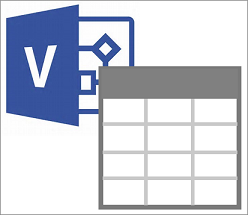
Observação: Um Visio de modelo não é o mesmo que um modelo personalizado (.vstx). Confira mais informações em Criar e usar modelos personalizados.
Exportar o Visualizador de Dados para um pacote de modelos
Verifique se o Visio e a pasta Excel de trabalho não estão habilitados para macro. Não é possível exportar arquivos habilitados para macro.
-
Abra o diagrama do Visualizador de Dados que você deseja exportar.
-
Selecione o contêiner.
-
Selecione Exportar.
-
Na caixa de diálogo Exportar como Pacote de Modelos do Visio, navegue até o local desejado, insira um arquivo e, em seguida, clique em Salvar.
Resultado O pacote do modelo contém o diagrama do Visio, a pasta de trabalho associada do Excel e o mapeamento dos dados para o diagrama.
Se você quiser que outras pessoas instalem o pacote de modelos, coloque-o em um local compartilhado.
Instalar um pacote de modelos do Visualizador de Dados
-
Em Explorador de Arquivos, localize o Visio de modelo (.vtpx) desejado e clique duas vezes no arquivo.
Visio instala automaticamente o pacote de modelo sob seu nome de arquivo e abre a guia Pessoal no Backstage. O pacote de modelo contém Visio e Excel de modelo que são adicionados à pasta Document\Custom Office Templates no computador.
-
Para abrir a visualização do pacote de modelos, selecione um modelo.
-
Para abrir a pasta de trabalho associada do Excel, selecione Modelo de dados do Excel. Você pode personalizar o modelo do Excel modificando os dados na tabela Excel, como descrições de forma e dados de forma.
-
Selecione Arquivo > Salvar, encontre uma localização, insira um nome de arquivo e selecione Salvar.
-
Para abrir o Visio, selecione Criar.
-
Na primeira página do assistente Criar Diagrama de Dados, navegue até a pasta de trabalho Excel salva na etapa 4 e selecione uma Excel tabela.
-
Siga um desses procedimentos:
-
Para criar rapidamente o diagrama, selecione Concluir.
Ao aceitar todas as outras opções nas seguintes páginas do assistente, você usará os mapeamentos de dados salvos no pacote de modelos original.
-
Para personalizar os mapeamentos de diagramas, clique em Avançar para alterar as opções nas páginas seguintes do assistente e, quando terminar, clique em Concluir.
Para saber mais sobre como usar o assistente Criar Diagrama dos Dados, confira Usar o assistente Criar Diagrama dos Dados.
-
-
Selecione Arquivo > Salvar, encontre uma localização, insira um nome de arquivo e selecione Salvar.
É uma boa ideia manter os arquivos Excel e Visio no mesmo local porque eles trabalham lado a lado.










